可爱的卡通陪伴我们成长,让我们长大后,胖乎乎的卡通字体给我们带来童年的味道。那么,如何利用PS制作自己的卡通字体呢?让我们跟着大神的脚步来学习吧~

一次性目录:
加载背景
创建文本图层并对其进行变换
进行不同的效果设置以达到最终效果
这是渲染:

教程使用的素材已打包(包括背景、字体、红点图案),公众号后台回复:卡通字体< span>,可以获得素材下载链接。
01。加载文档背景
点击文件-打开,选择“starbackground.jpg”,这是一个850*600px的图像文件,我们将用它作为我们的背景图片。
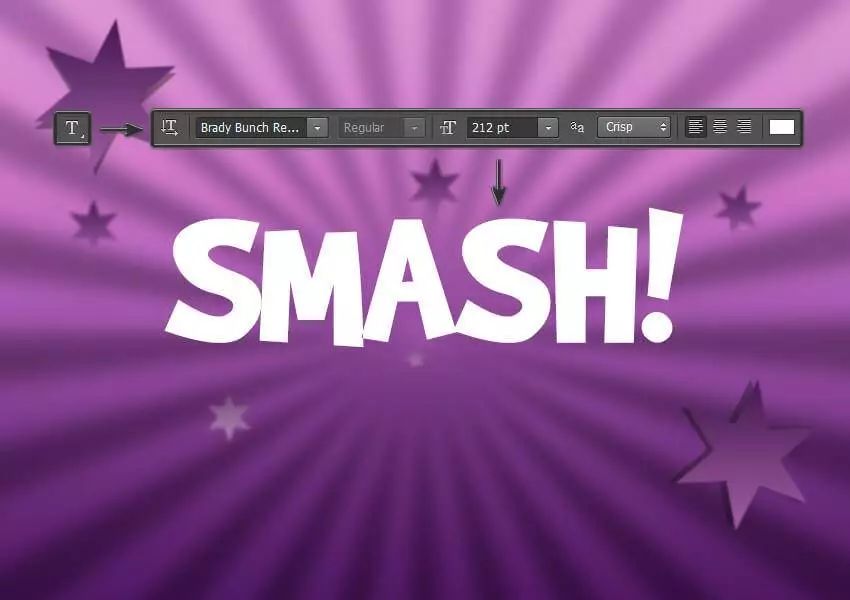
<跨度><强><跨度>02。创建和转换文本
第一步
选择文字工具,选择BrandyBunchRemastered字体,将字体大小设置为大约212pt ,写“SMASH!”任何颜色的大写字母。

第二步
现在我们需要更改字母间距。选择文本图层,点击文本-面板-字符面板,在弹出的字符面板中将间距更改为-20。
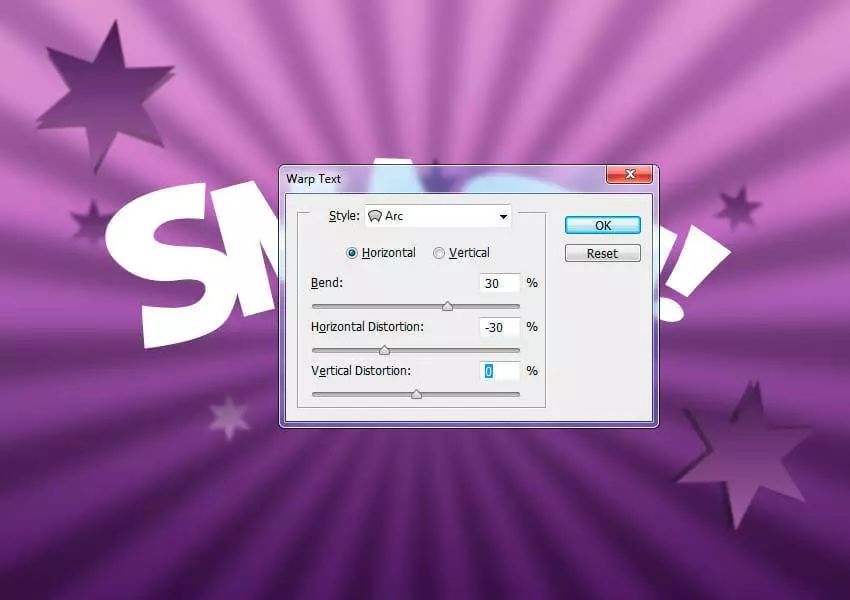
第3步
应用图层样式之前的最后一步是使文本变形。右键单击文本图层,选择文本扭曲,设置样式为扇形,选择水平,设置扭曲为30%,水平失真设置为-30%。单击“确定”应用这些转换。
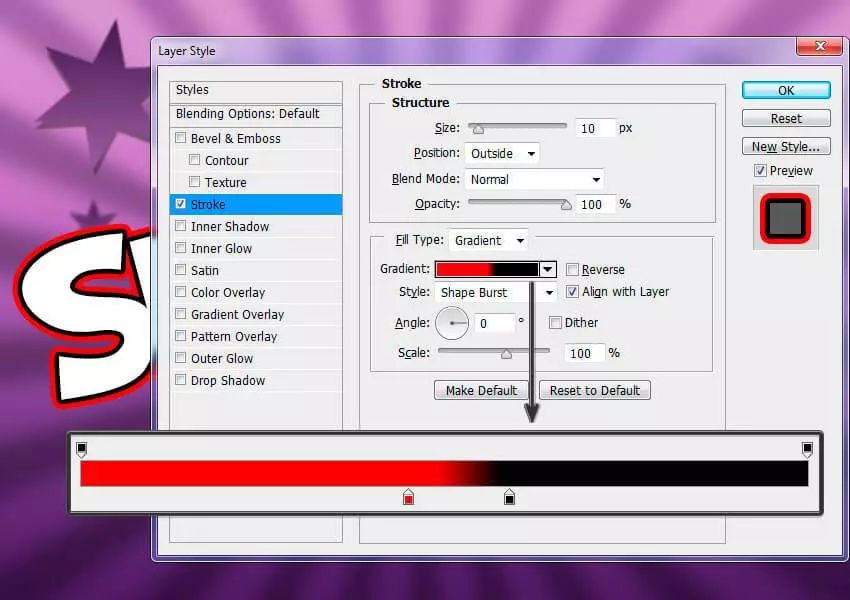
<跨度><强><跨度>03。创建卡通文字效果
第一步
选择“SMASH!”所在的图层找到,双击该图层以应用以下图层样式:
添加描边,设置如下:
l尺寸:10px
l位置:外侧
l混合模式:正常
l 不透明度:100%
l 填充类型:渐变
l风格:爆裂
l角度:0
l 检查抖动
l 设置两个色标
第一个颜色为#f80000,位置为45%
第二个颜色为#000000,位置为59%
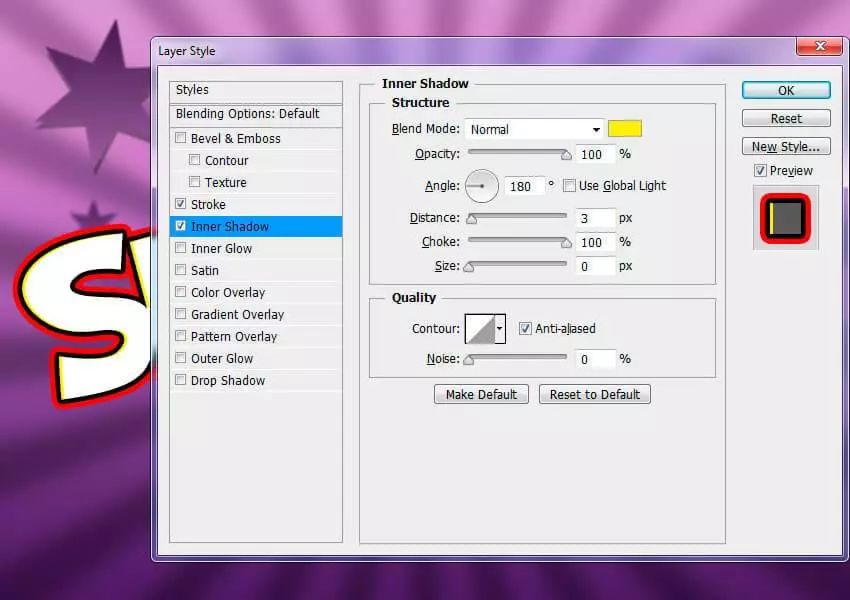
第二步
l 使用以下设置添加内部阴影:
l 混合模式:正常,颜色为#fff000
l 不透明度:100%
l 取消选中“使用全局照明”并将角度设置为180
l距离:3px
l 阻止:100%
l尺寸:0px
l勾选“抗锯齿”
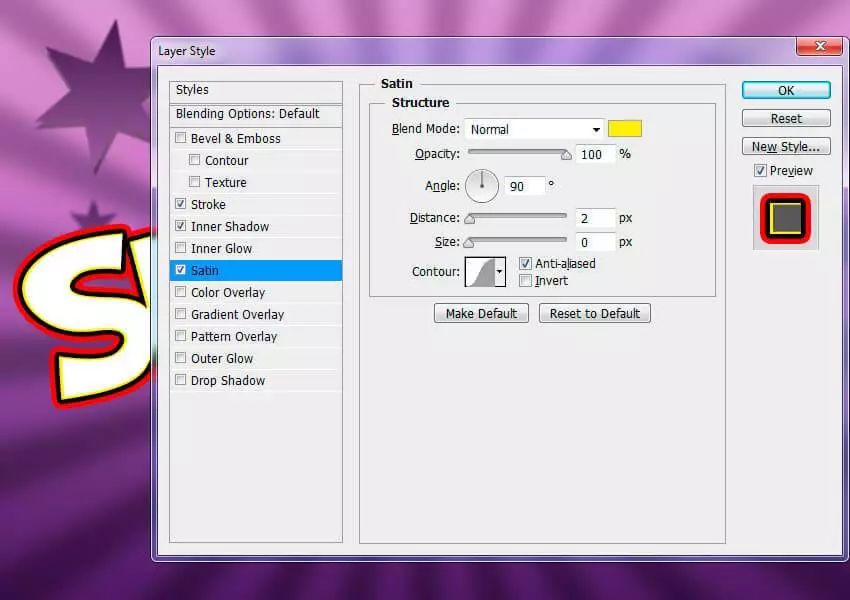
第三步
添加光泽效果,设置如下:
l 混合模式:正常,颜色#fff000
l 不透明度:100%
l角度:90
l距离2px
l尺寸0px
l勾选“抗锯齿”
l取消选中“反向”
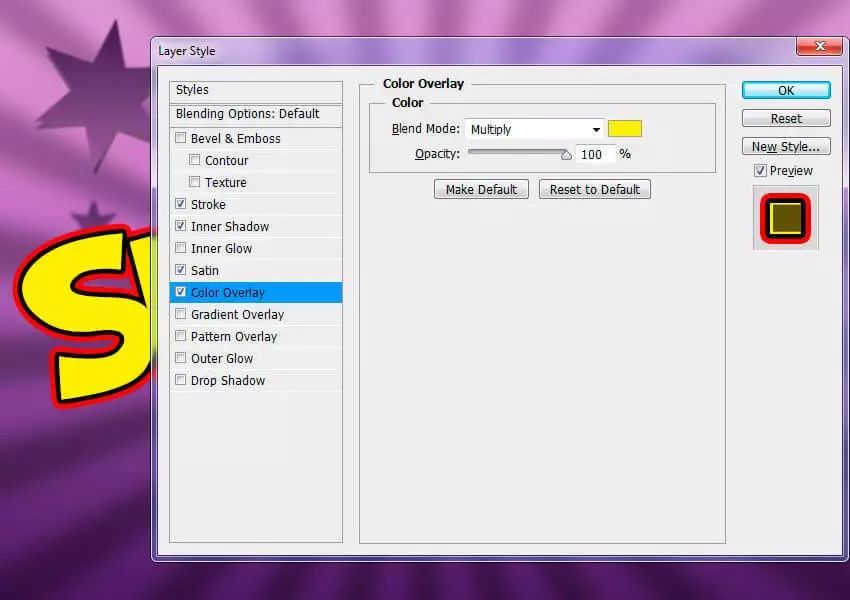
第 4 步
添加颜色叠加,设置如下:
l 混合模式:正片叠底,颜色#fff000
l 不透明度:100%
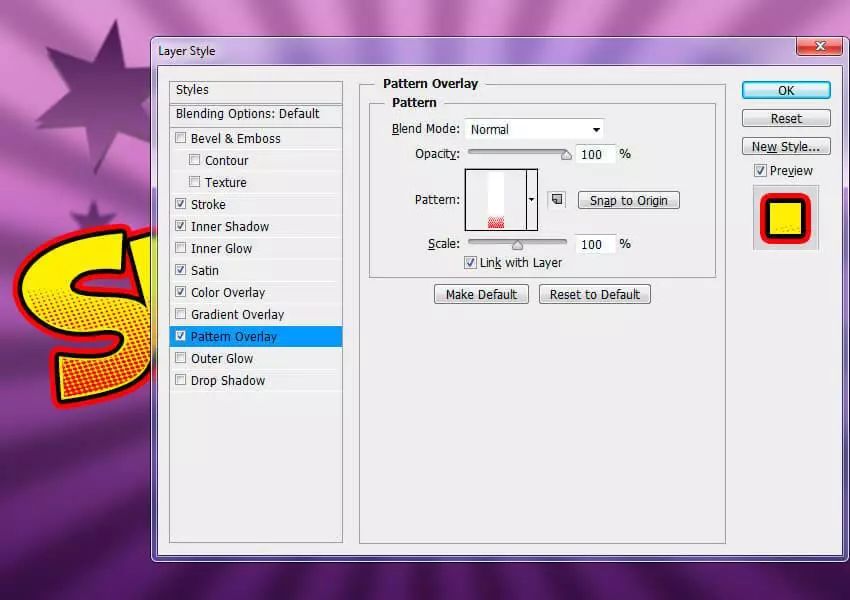
第 5 步
添加图案叠加,设置如下:
l 点击图案下拉菜单,选择红点图案
l 不透明度:100%
l 缩放:100%
单击并拖动文件中的文本以更改图案的位置
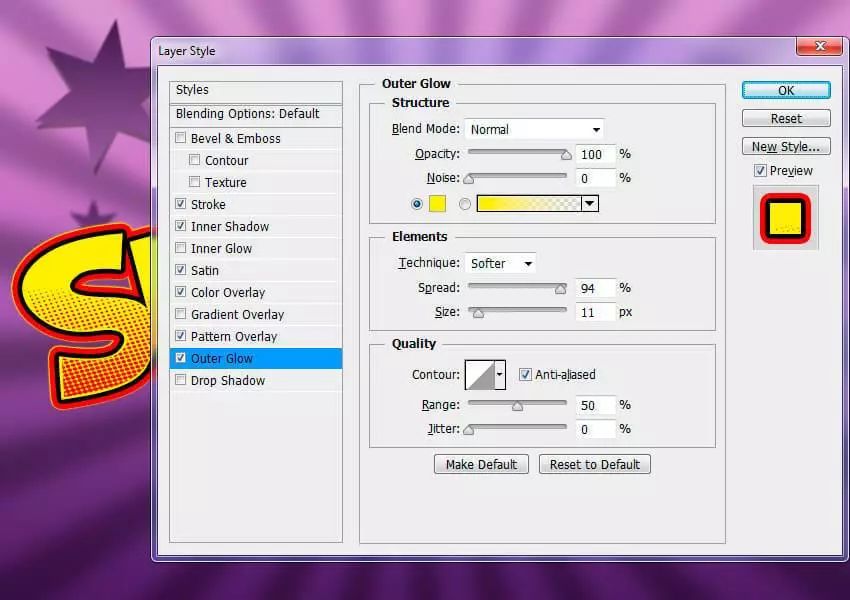
第 6 步
添加外发光,设置如下:
l混合模式:正常
l 不透明度:100%
l 发光颜色:#fff000
l方法:软
升膨胀:94%
l尺寸:11px
l 检查抗锯齿
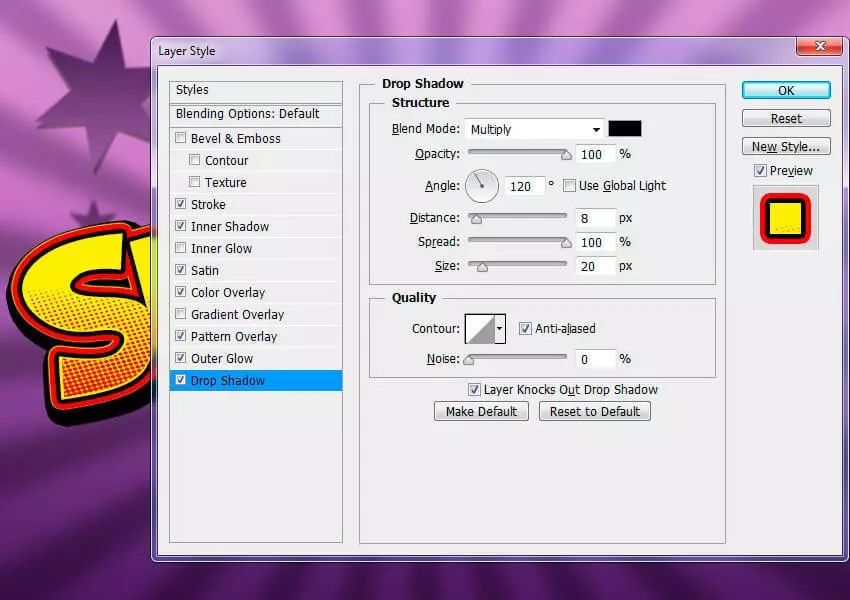
第七步
添加投影,设置如下:
混合模式:正片叠底,颜色#000000
不透明度:100%
取消选中“使用全局光”,将角度设置为 120
距离:8px
扩展:20px
取消选中“抗锯齿”
单击“确定”应用样式。

恭喜!由于我们操作的是一层文字,所以我们可以将其保存为新样式以供以后使用,快去应用这个可爱的字体吧!

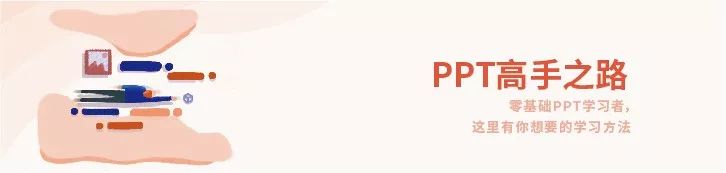

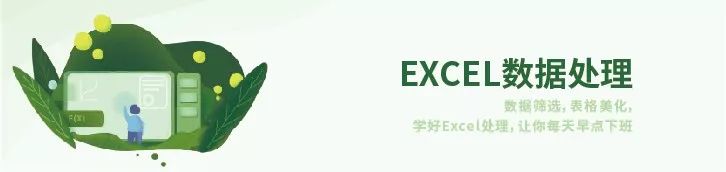
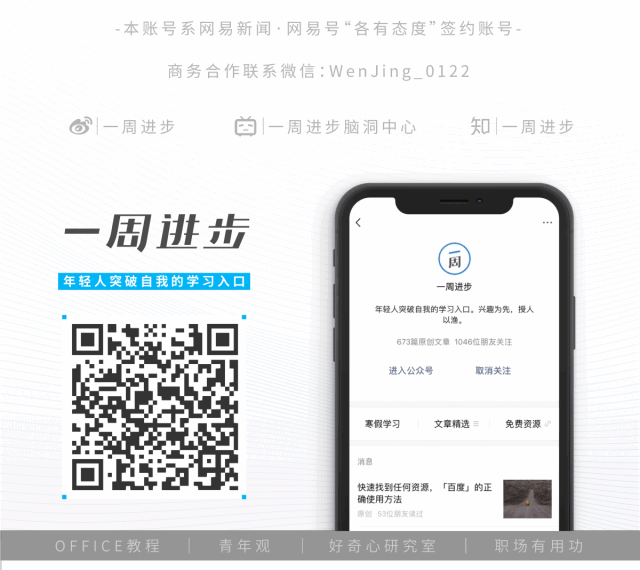
点击「正在观看」你又好看了▽
文章为用户上传,仅供非商业浏览。发布者:Lomu,转转请注明出处: https://www.daogebangong.com/articles/detail/PS%20Tutorial%20How%20to%20use%20PS%20to%20make%20cartoon%20fonts.html

 支付宝扫一扫
支付宝扫一扫 
评论列表(196条)
测试